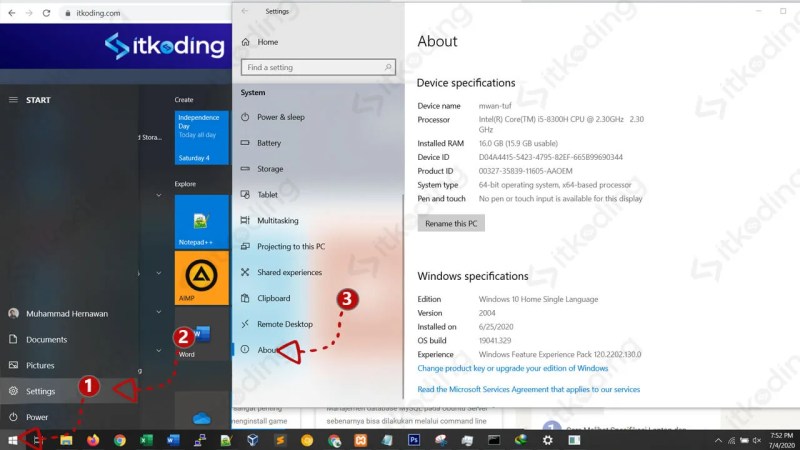Cara Melihat Product Key Windows 10 – Laptop baru yang dijual dengan Windows 10 pra-instal tidak lagi memiliki label Certificate of Authenticity (CoA) dengan kunci produk. Ini karena nomor seri alias product key Windows 10 tersemat di firmware UEFI (software BIOS). Berbeda dengan laptop dengan paket Windows 7 yang memiliki label product key. Teknologi product key placement ini tidak akan membingungkan Anda saat ingin mereset laptop Anda. Karena ketika laptop terhubung ke Internet, Windows mulai secara otomatis setelah memvalidasi kunci produk di UEFI dengan database yang ditulis oleh Microsoft. Namun, dalam kasus lain, Anda masih perlu mengetahui kunci produk Windows Anda. Misalnya saat mengganti harddisk laptop dengan drive SSD. Atau Anda ingin mentransfer kunci produk Anda ke laptop lain. Anda tidak dapat melihat kunci produk dengan memasukkan UEFI sebelum mem-boot laptop. Anda tidak perlu bingung karena ada beberapa cara mudah untuk menjelaskannya. Namun, pertama-tama Anda perlu memeriksa apakah jenis lisensi Windows 10 yang diinstal dapat ditransfer ke laptop lain. Jenis lisensi Windows 10 Seperti generasi Windows sebelumnya, Windows 10 dijual dalam tiga cara berbeda: lisensi ritel, OEM, dan volume. Ketiganya memiliki fitur yang berbeda. Saat Anda membeli Windows 10 dari toko komputer online atau di toko fisik, penjual menerima jenis lisensi ini. Lisensi ini, yang disebut produk yang dikemas penuh (FPP), dapat digunakan kembali pada laptop dengan hard drive yang berbeda. Anda juga dapat menyalin ke laptop lain. OEM adalah OEM untuk pembuatan peralatan asli. Jenis lisensi ini adalah nama yang bagus untuk kumpulan alias Windows yang sudah diinstal sebelumnya. Sederhananya, perusahaan laptop membeli lisensi khusus untuk produk mereka. Lisensi OEM hanya dapat diinstal ulang di satu laptop dan tidak dapat dipindahtangankan ke laptop lain. Microsoft juga menjual sejumlah besar lisensi Windows ke agensi. Biasanya, ini adalah edisi Windows Enterprise, Education, atau Pro Education. Pengalaman menunjukkan bahwa jenis lisensi ini dapat ditransfer ke laptop lain. Perlu dicatat bahwa jenis lisensi ini dapat kedaluwarsa. Jika demikian, Anda perlu me-restart itu. Cara memeriksa jenis lisensi Windows 10. Sekarang Anda harus memahami berbagai jenis lisensi di Windows 10. Sekarang saatnya untuk memeriksa kategori Windows 10 yang Anda miliki. Ini adalah langkah-langkah singkat melalui baris perintah. 1. Klik tombol Windows. 2. Ketik “CMD” di kotak pencarian. 3. Saat logo command prompt muncul, klik kanan dan pilih Run as administrator. 4. Di jendela prompt perintah hitam, ketik slmgr -dlv dan tekan enter. 5. Jendela Windows Script Host akan segera muncul. 6. Di bagian Deskripsi, Anda dapat melihat jenis lisensi Windows. Cara melihat kunci produk Windows 10 Anda Ada beberapa cara untuk melihat kunci produk Windows 10 Anda. Dengan atau tanpa aditif. Berikut beberapa cara yang bisa Anda coba. Baca Juga: Ada Diskon Besar HP Lagi. Ini daftar teleponnya! Cara Mudah Instal Ulang Windows 10 Tanpa DVD, Berikut 3 Cara Download Windows 10 Gratis. Ini adalah cara mudah dan cepat untuk menghapus Windows Cara Mudah untuk menghapus OS Windows 10 lama yang tidak dapat dimatikan tanpa program tambahan. Cara ini bisa digunakan tanpa perlu aplikasi tambahan. Jadi Anda tidak perlu lagi menginstal aplikasi di laptop Anda. Ada beberapa cara untuk mengikuti langkah-langkah di bawah ini. Masuk ke menu aktivasi Jika Anda membeli DVD Windows 10 di toko, tentu saja ada stiker dengan kunci produk di kotak pembelian. Namun, jika tidak ada kotak pembelian, Anda dapat melihat kunci produk di menu aktivasi. Berikut adalah cara untuk mencapainya. 1. Klik tombol Windows. 2. Ketik Jalankan di kotak pencarian. 3. Saat menu Pengaturan Aktivasi muncul, klik menu tersebut. 4. Kunci produk 25 digit akan segera muncul di layar komputer. Lihatlah baris perintah. Cara menemukan product key Anda melalui menu aktivasi, yang tentu saja mungkin tidak akan berfungsi jika Windows 10 Anda diaktifkan dengan lisensi digital. Lisensi digital adalah lisensi yang disertakan dengan laptop Windows yang sudah diinstal sebelumnya. Dengan cara ini, Anda dapat mengakses kunci produk yang terletak di UEFI laptop melalui baris perintah. 1. Klik tombol Windows. 2. Ketik “CMD”. 3. Jika muncul menu command prompt, klik kanan menu tersebut dan pilih Run as administrator. 4. Jendela prompt perintah akan muncul di depan Anda. Kemudian ketik atau salin kode berikut: wmic path softwarelicensingservice Get OA3xOriginalProductKey 6. Tekan Enter. Kunci produk akan muncul di bawah kode perintah yang Anda masukkan. Periksa dengan PowerShell Selain baris perintah, Anda juga dapat melihat kunci produk dari menu PowerShell. Jika metode baris perintah tidak berfungsi, Anda dapat menggunakan metode ini. Berikut langkah-langkahnya. 1. Klik tombol Windows. 2. Ketik “PowerShell”. 3. Saat menu PowerShell muncul, klik tombol “Run as administrator” di sebelah kanan. 4. Masukkan atau salin kode perintah ini: (Get-WmiObject -request ‘select * from SoftwareLicensingService’). OA3xOriginalProductKey 5. Tekan Enter. Kunci produk akan muncul beberapa saat. Langkah melalui skrip kustom Jika baris perintah dan metode PowerShell tidak menentukan kunci produk, ada metode lain tanpa program yang dapat Anda coba. Ini menggunakan skrip visual dasar. Berikut langkah-langkahnya. 1. Buka skrip khusus dengan mengunduhnya dari sini. 2. Salin seluruh isi skrip dengan menekan Ctrl+A lalu Ctrl+C. 3. Buat buku catatan baru di desktop Anda. Caranya dengan mengklik kanan pada desktop, mengklik New, dan mengklik Text Document. Jadi beri nama apa pun yang Anda inginkan. 4. Buka dokumen dan rekatkan skrip ke dalamnya. 5. Klik File, Save As dan ubah ekstensi dengan mengetik .vbs setelah nama file. Klik Simpan. 6. Dari desktop, klik dua kali file dokumen yang ekstensinya Anda ubah. 7. Sekarang product key akan muncul sebentar lagi. 8. Anda dapat mengetiknya secara manual atau menyimpannya dengan mengklik Yes. 9. Jika Anda memilih untuk menyimpannya, file “WindowsKeyInfo” akan otomatis dibuat sebagai notepad di desktop Anda. Menggunakan Suplemen Cara khusus penulisan di atas memiliki tingkat keberhasilan yang tinggi. Meski begitu, Anda mungkin tidak melihat hasilnya. Apalagi jika Anda menggunakan Windows 10 yang diaktifkan dengan hak digital. Versi Windows 10 ini berasal dari alat pemutakhiran gratis yang ditawarkan Microsoft kepada pemilik nomor seri Windows 7, 8, dan 8.1 asli. Jika ini terjadi, tidak perlu khawatir. Karena ada program pencari kunci gratis yang dapat membuka kunci produk untuk Anda di laptop Anda. Berikut beberapa aplikasi yang bisa Anda coba. Magical Jelly Bean adalah perangkat lunak ajaib yang dapat menemukan berbagai jenis kata sandi yang tersimpan di laptop. Seperti kata sandi WiFi, nomor seri Microsoft Office, kunci produk Windows. Anda dapat menggunakannya menggunakan langkah-langkah berikut. 1. Unduh versi gratis program dari situs resmi Magical Jelly Bean atau dapat ditemukan di sini. 2. Instal dan tunggu sekitar lima menit. 3. Buka programnya. 4. Informasi tentang Windows yang diinstal akan segera muncul. Kunci produk ditampilkan bersama dengan deskripsi kunci CD. ProductKey NirSoft Seperti Magical Jelly Bean, NirSoft adalah program canggih yang dapat menemukan kunci produk dari perangkat lunak yang diinstal pada komputer Anda. Cara menggunakannya: 1. Unduh file zip program untuk pengguna Windows 10 32-bit dan untuk pengguna Windows 10 64-bit dari sini. 2. Ekstrak file yang didownload dengan extractor seperti Winrar. 3. Untuk menjalankan program, klik dua kali file bernama ProduKey pada tampilan Aplikasi. 4. Setelah beberapa saat, sebuah jendela akan muncul untuk membuka kunci dari berbagai produk perangkat lunak, termasuk Windows 10. Jadi, berikut adalah ikhtisar singkat tentang kunci produk Windows 10 dan berbagai cara untuk menemukannya. Di antara berbagai metode yang dijelaskan di atas, ini telah berhasil dilakukan dengan metode skrip vbs, program Magical Jelly Bean, dan NirSoft ProductKey. Setiap laptop bisa sukses dengan cara yang berbeda. Jika kunci produk ditemukan, kami sarankan Anda segera menyalinnya. Anda dapat menyimpan ke flash drive atau menyimpan ke penyimpanan cloud seperti Google Drive atau One Drive. Sehingga Anda bisa mendapatkannya di waktu yang tepat. Kekuatan!
Teknologi adalah hal favorit kedua Tsalis setelah sepak bola. Lulusan Fakultas Teknologi Pertanian Universitas Gaja Mada, pemuda ini pernah tampil di beberapa majalah seperti PC Plus, Pulsa, PC Media.
Cara Melihat Product Key Windows 10
Tsalis ingat bahwa perangkat favoritnya adalah Sony Ericsson Xperia Mini dan Nokia Lumia 730. Ia menyukai dua perangkat di platform yang berbeda karena keduanya dapat menghasilkan foto berkualitas yang memenuhi standar zamannya. Cara memeriksa lisensi Windows 10 Anda untuk melihat apakah Anda memiliki lisensi di komputer Anda.
Cara Memindahkan Lisensi Windows 10 Ke Komputer Atau Harddisk Lain
Apakah Anda pengguna Windows 10? Saat Anda memulai Windows 10, ternyata ada beberapa jenis lisensi Windows 10.
Nama lain dari lisensi ini adalah Fully Packaged Product (FPP). Anda biasanya mendapatkan lisensi ini ketika Anda membelinya dari toko ritel atau online. Lisensi berbeda dari lisensi OEM karena Anda dapat mentransfer lisensi ritel ini dari 1 komputer ke komputer lain.
Ini adalah lisensi untuk memproduksi peralatan asli. Lisensi ini langsung dari produsen laptop. Tidak seperti lisensi ritel, jenis lisensi ini tidak dapat dialihkan ke perangkat lain.
Langkah Langkah Cara Aktivasi Windows 10 Asli Dengan Serial Key
Jika laptop sudah diinstal sebelumnya dengan Windows 10, lisensi OEM ditempatkan di laptop dan lisensi ini tidak dapat dipindahtangankan ke yang lain.
Enter product key windows 10, windows 10 product key gratis, key product windows 10 pro, harga product key windows 10, windows 10 enterprise product key, product key windows 10 education, change product key windows 10, windows 10 product key, product key windows 10 free, activate windows 10 product key, product key windows 10 home, cara melihat product key